Как да получите достъп до архива в Gmail
Gmail Герой организирайте мейл / / November 28, 2023

Публикувано
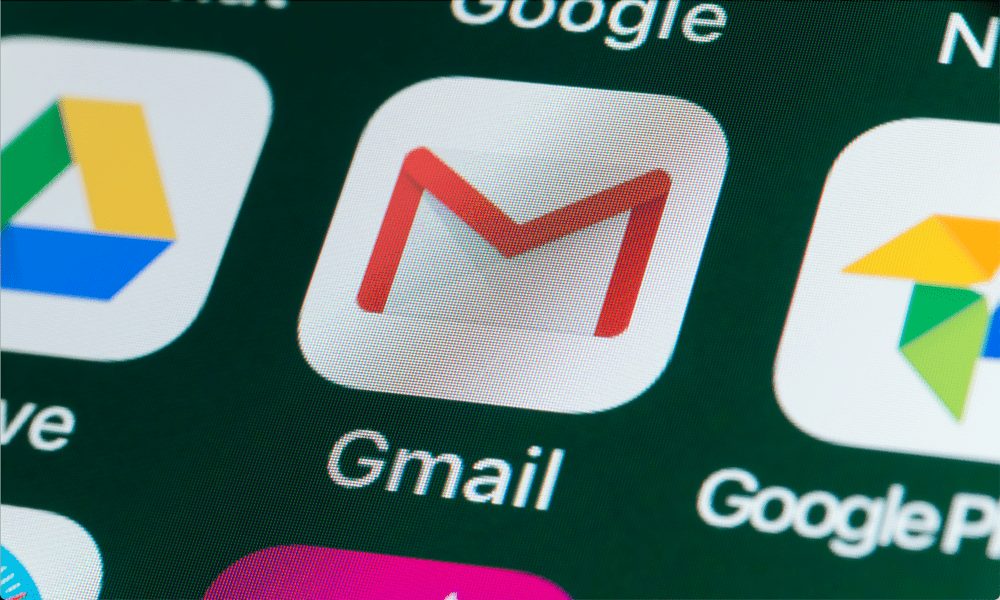
Къде отиват вашите съобщения в Gmail, когато ги архивирате, и как да ги получите обратно? Ето как да получите достъп до архива в Gmail.
За да запазите входящата си поща в Gmail възможно най-малко, сте архивирали много от вашите имейли, за да ги пазите от пътя. Но сега трябва да получите достъп до един от имейлите, които сте архивирали.
Чувствайки се самодоволни, че сте запазили имейла в архива си в Gmail точно по тази причина, отваряте Gmail и започнете да търсите папката „Архив“, където със сигурност трябва да бъдат всички ваши архивирани имейли пребивават. Само дето изглежда, че никъде в Gmail изобщо няма папка, наречена „Архив“. Всички тези внимателно архивирани имейли изчезнаха ли завинаги?
Кратък отговор? Не. Всички те все още са там. Просто са малко по-трудни за намиране, отколкото бихте очаквали. Ето как да получите достъп до архива в Gmail.
Какво се случва, когато архивирате съобщение в Gmail?
Първо, важно е да разберете, че в Gmail няма истински архив. Ако очаквате да намерите папка, наречена „Архив“, която съдържа всички имейли, които сте архивирали през годините, нямате късмет.
Това е така, защото Gmail всъщност не създава различни папки. Вместо това, той прилага различни етикети към вашите имейли. Когато пристигне имейл, му се дава етикет „Входящи“, което го кара да се показва във входящата ви кутия. Когато ти архивиране на имейли в Gmail, етикетът „Входящи“ се премахва, но те все още запазват етикета „Цялата поща“, който се дава на всеки имейл, който получавате. Тъй като тези съобщения вече нямат етикета „Входящи“, те вече не се показват във входящата ви кутия, но все още съществуват. Единственото, което архивирате имейлите си, е да ги скрие от входящата ви поща, но те все още са там и само чакат да бъдат намерени.
Как да получите достъп до архивирани имейли в Gmail
За съжаление, няма лесен начин бързо да видите всичките си архивирани имейли. Тъй като няма етикет за архив, не можете да търсите само имейли, които имат този етикет. Има само два варианта. Можете да преглеждате съобщения с „Цялата поща“ етикет, който ще показва всяко съобщение във вашия Gmail, включително вашата входяща поща и вашите архивирани съобщения. Или можете да потърсите конкретния имейл, който искате да намерите; резултатите от търсенето ще включват архивирани съобщения, както и тези от входящата ви кутия.
Как да видите цялата поща в Gmail
Прегледът на цялата поща в Gmail е лесен за изпълнение. Това обаче ще покаже всеки имейл във вашия акаунт, включително входящата ви поща и архивираните имейли. Единствените имейли, които няма да се показват в Цялата поща по подразбиране, са вашите спам имейли и всички останали в Кошчето. Можете бързо да забележите архивирани имейли в Цялата поща, защото те нямат никакви етикети.
- Отворете Gmail в браузър или в приложението.
- Докоснете или щракнете върху Три бара икона в горния ляв ъгъл на екрана, за да се покаже страничното меню, ако вече не можете да го видите.
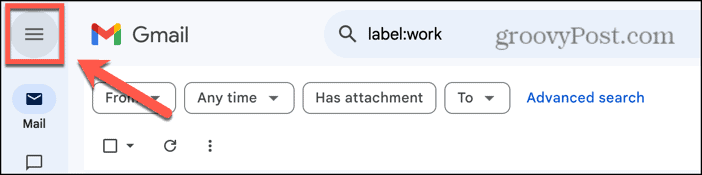
- Изберете Цялата поща (или Всички имейли по мобилния телефон).
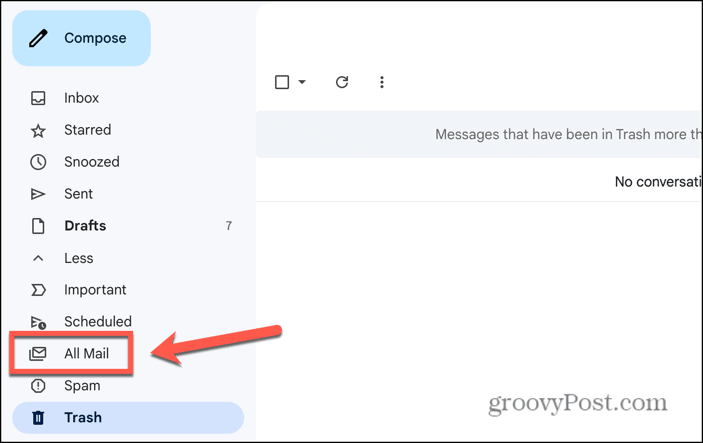
- Може да се наложи да щракнете | Повече ▼ за да видите тази опция.
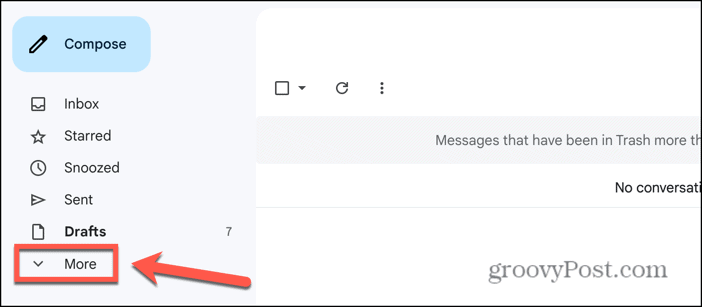
- Вече можете да видите всичките си имейли. Статиите от входящата ви кутия ще имат Входяща кутия етикет.

- Всеки имейл, който е бил архивиран, няма да има никакви етикети, така че трябва да можете да ги забележите доста бързо.
Как да търсите в Gmail
Другата алтернатива, ако искате да намерите конкретен архивиран имейл, е да го потърсите. По подразбиране резултатите от вашето търсене ще включват архивирани имейли, както и тези от входящата ви кутия.
- Отворете Gmail в приложението или браузър.
- Въведете вашата заявка за търсене в Търсене в Mail в горната част на екрана и натиснете Въведете.
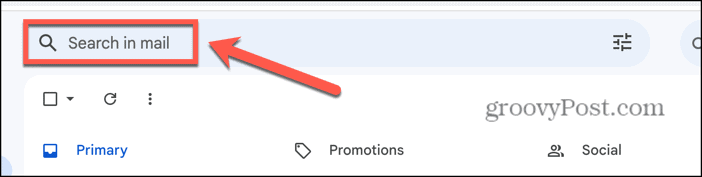
- В резултатите потърсете имейли, които нямат Входяща кутия етикет; това са вашите архивирани имейли.

- След като намерите имейла, който искате, щракнете или го докоснете, за да го отворите.
Как да деархивирате имейл в Gmail
След като намерите архивирания имейл, който търсите, можете да го деархивирате, ако желаете. Това ще добави Входяща кутия етикет обратно към имейла, така че да се покаже отново във входящата кутия. Методът е малко по-различен на настолен компютър и мобилно устройство.
Как да деархивирате имейл в Gmail Mobile
Ако използвате Gmail на телефона си, можете да използвате следните стъпки, за да деархивирате имейл.
- Намерете архивирания имейл, като използвате един от методите по-горе.
- Докоснете Три точки икона в горния десен ъгъл на екрана, която не е същата като Три точки икона в заглавката на съобщението.
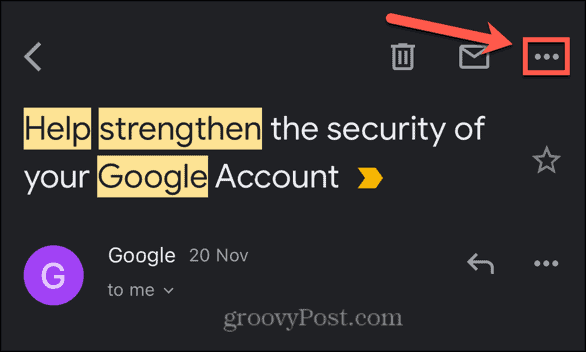
- Изберете Ход.
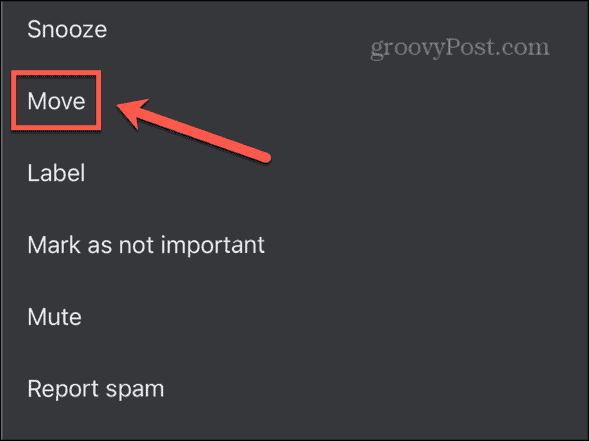
- Докоснете Първичен.
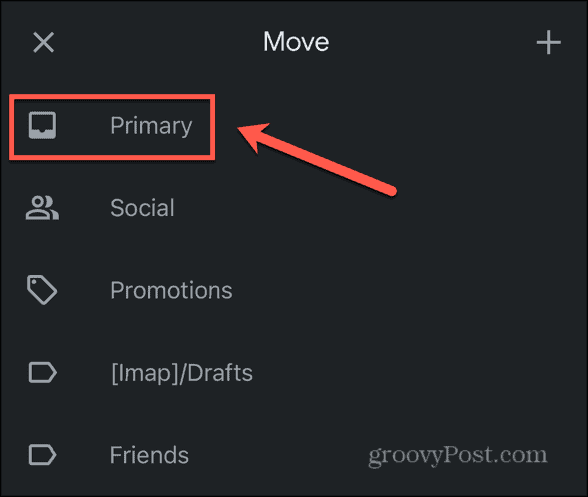
- The Входяща кутия етикетът ще бъде приложен към имейла и той отново ще се появи във входящата ви кутия.
Как да деархивирате имейл в Gmail Desktop
Ако използвате Gmail на вашия настолен компютър или лаптоп, можете да използвате следните стъпки, за да върнете архивиран имейл във входящата си кутия.
- Намерете архивирания имейл, като използвате един от методите по-горе.
- Над заглавието на имейла щракнете върху Преместване във Входящи Иконата изглежда като лист хартия със стрелка върху него, поставен в папка.

- The Входяща кутия етикетът ще бъде приложен към имейла и той отново ще се покаже във входящата ви кутия.
Изтриват ли се архивираните имейли?
Всичко, което прави архивирането на имейл, е премахването на Входяща кутия етикет. Той не се добавя в кошчето и няма да бъде изтрит. Единственият начин архивираните имейли да бъдат премахнати от вашия акаунт в Gmail е, ако решите изтрийте ги ръчно. Докато имате активен акаунт в Gmail, вашите архивирани имейли все още ще бъдат там, просто скрити.
Колко време остават архивираните имейли в Gmail?
Когато архивирате имейл, единствената промяна е, че Входяща кутия етикетът се премахва. Това означава, че вашите архивирани имейли ще останат във вашия акаунт в Gmail толкова дълго, колкото и имейлите във входящата ви кутия. С други думи, архивираните имейли ще останат в Gmail завинаги, освен ако не изберете да ги изтриете ръчно или Gmail акаунтът е затворен. Това е полезен начин да запазите имейлите, които искате да запазите, но не искате да запушвате входящата си кутия.
Поемете контрола над своя Gmail
Научаването как да осъществявате достъп до архива в Gmail гарантира, че знаете как да извличате имейлите, които архивирате. Малко е странно, че Gmail няма етикет „архивиран“, който би направил намирането само на вашите архивирани съобщения много по-лесно; най-доброто, което можете да направите, е да потърсите конкретно съобщение или да претърсите папката Цяла поща. Архивирането на съобщения е добър начин да ви помогнем поддържайте своя Gmail организиран и ще ви помогне по пътя ви към входяща кутия-нула, без да се налага да губите имейли, които искате да запазите.
Беше ли полезна тази статия?
Страхотно, сподели го:
ДялTweetRedditLinkedInелектронна пощаБлагодаря!
Благодаря, че се свързахте с нас.
Благодаря, че се свързахте с нас.



